Текущее обслуживание принтера MFC-J6510DW/MFC-J6710DW
Замена
Данное устройство оснащено счетчиком расхода чернил. Счетчик расхода чернил автоматически контролирует уровень чернил. Когда устройство обнаруживает, что в каком-либо заканчиваются чернила, на ЖК-дисплей выводится сообщение.
В сообщении указывается, какой именно требует замены. Для правильной замены следуйте инструкциям на дисплее.
Даже когда устройство сообщает, что какой-либо необходимо заменить, в нем еще остается небольшое количество чернил. Это необходимо для того, чтобы избежать полного высыхания и повреждения узла печатающей головки.
Многофункциональные устройства Brother предназначены для работы с чернилами с определенными характеристиками и будут работать с оптимальной производительностью и надежностью при использовании оригинальных Brother. Компания Brother не может гарантировать оптимальную производительность и надежность при использовании других чернил. Поэтому компания Brother не рекомендует использовать других производителей или заправлять использованные чернилами из других источников. В случае повреждения печатающей головки или других деталей устройства в результате использования продуктов, не совместимых с данным устройством, стоимость ремонта не покрывается гарантией.
Откройте крышку отсека с красок.
Если закончился ресурс одного или нескольких, на ЖК-дисплее отображается сообщение Только ч/б печ. Печать невозмож.
Разблокируйте того цвета, который указан на ЖК-дисплее, нажав на фиксатор как показано на рисунке. Выньте из устройства.
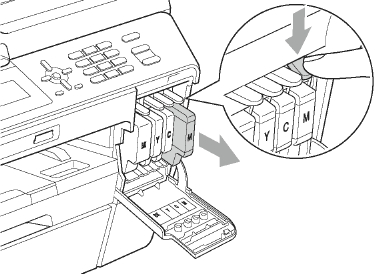
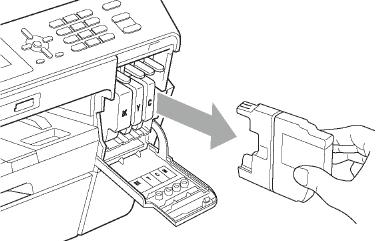 Вскройте упаковку нового того цвета, который указан на ЖК-дисплее, и выньте из упаковки.
Поверните зеленый фиксатор на оранжевом защитном элементе (1) по часовой стрелке до щелчка, чтобы вскрыть вакуумную защиту. Затем снимите оранжевый защитный элемент, как это показано на рисунке.

 Картридж каждого цвета устанавливается только на свое место. Установите в направлении, показанном стрелкой на наклейке.
 Аккуратно нажмите на заднюю часть (с отметкой "PUSH" (Нажать)) таким образом, чтобы он встал на место со щелчком, и закройте крышку.
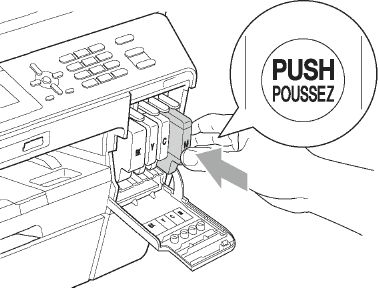 Устройство автоматически сбрасывает показания счетчика расхода чернил.
После замены (например, черного) на ЖК-дисплее может появиться запрос подтверждения установки нового (например: Вы поменяли Черный).
После установки каждого нового нажимайте 1 (да), чтобы автоматически сбросить счетчик расхода чернил для данного цвета. Если установлен не новый, обязательно нажмите 2 (нет).
Очистка стекла сканера
Отключите устройство от электрической розетки.
Поднимите крышку сканера (1). Мягкой неворсистой тканью, смоченной негорючим очистителем для стекол, протрите стекло сканера (2) и белую пластиковую полосу (3).
 В блоке АПД очистите мягкой неворсистой тканью, смоченной негорючим очистителем для стекол, белую пластиковую полосу (1) и стеклянную планку (2).
 Снова подключите кабель питания.
После очистки полосы стекла сканера очистителем проведите по ней пальцем, чтобы проверить, не осталось ли на ней грязи или мусора. Если почувствуете, что на ней осталась грязь или мусор, очистите загрязненную зону еще раз. Возможно, такую очистку потребуется повторить три-четыре раза. Для проверки делайте контрольную копию после каждой очистки.

 Если на стеклянной планке осталось пятно грязи или корректора, на печатном образце появляется вертикальная полоса.
После очистки стеклянной планки эта вертикальная полоса исчезает.
Очистка печатающей головки
Для поддержания высокого качества печати устройство при необходимости автоматически выполняет очистку печатающей головки. При возникновении проблем с качеством печати процесс очистки можно запустить вручную. Очищайте печатающую головку, если в тексте или рисунках появляются горизонтальные полосы или на страницах не печатается часть текста. За один раз можно очистить либо только черный, либо три цветных (голубой/желтый/пурпурный), либо все четыре одновременно. При очистке печатающей головки расходуются чернила. Слишком частая очистка ведет к неэкономному расходу чернил.
<<<назад
далее>>>
при использовании материалов ссылка на сайт компании awella.ru обязательна
Помогла информация на сайте ? Оставьте отзыв о работе нашей компании ! Это можно сделать в яндекс браузере и это простимулирует работников нашей компании (ответственные получат бонусы), которые собирали ее для вас! Спасибо !
|